LENOVO deapad 120S-11IAP User Manual [fr]
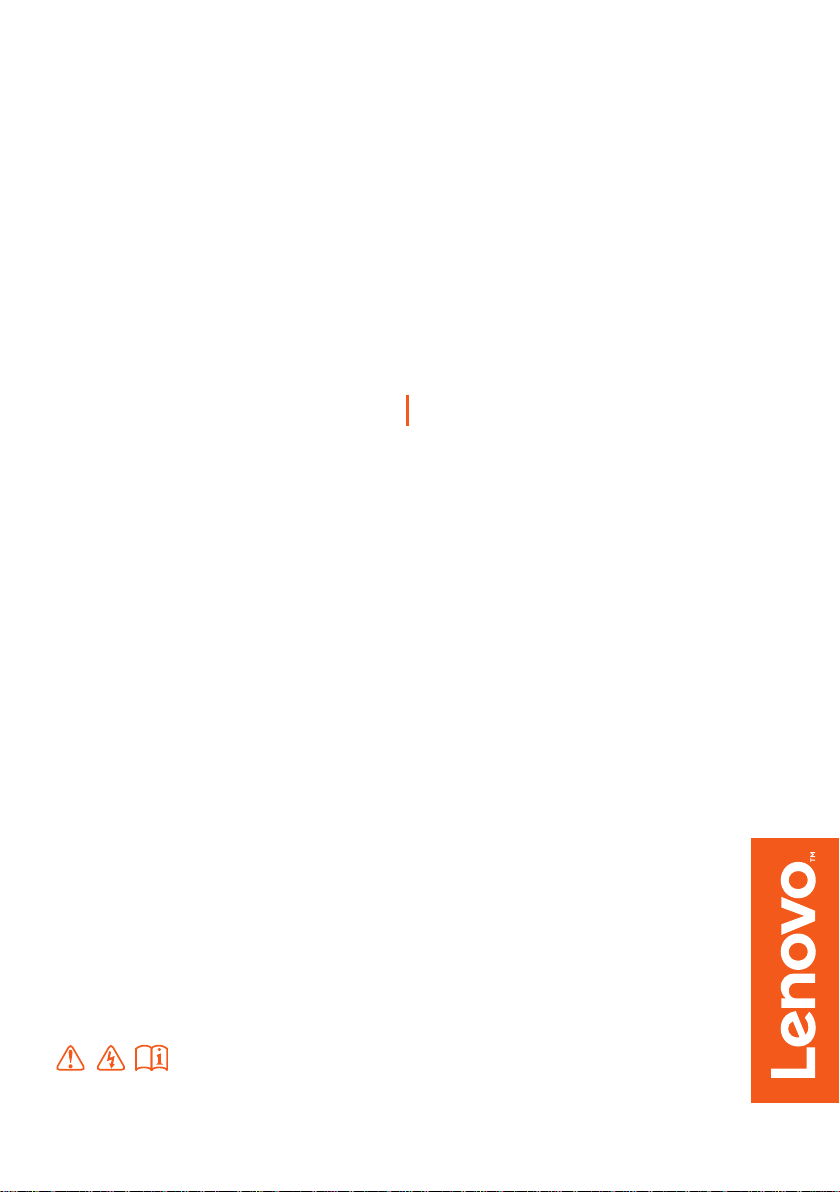
Lenovo
ideapad 120S
ideapad 120S-11IAP ideapad 120S-14IAP
Guide de l’utilisateur
Lisez attentivement les consignes de sécurité et les
conseils importants fournis avant d’utiliser votre ordinateur.
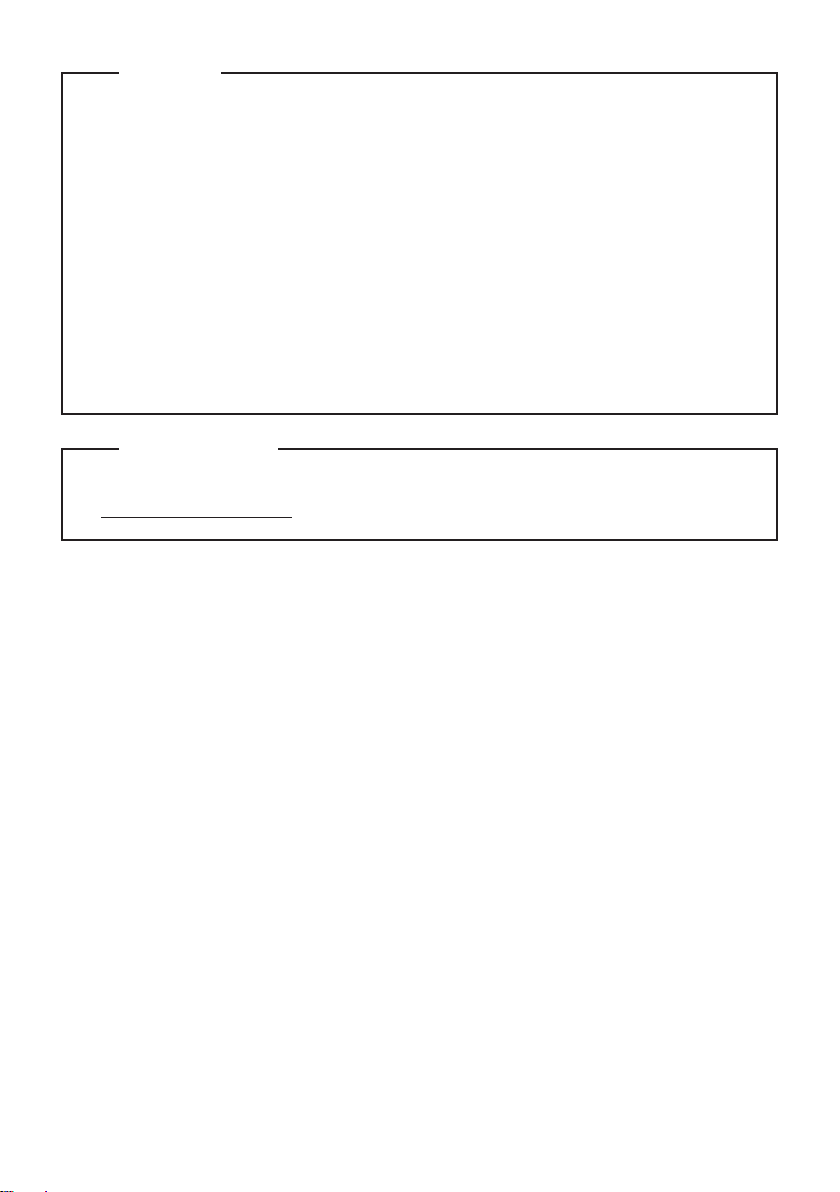
Remarques
• Avant d’utiliser cet appareil, lisez tout d’abord le Guide de sécurité et d’informations générales
de Lenovo.
• Dans ce guide, nous supposons parfois que vous utilisez Windows® 10. Si vous utilisez le
système d’exploitation Windows, il se peut certaines opérations présentent une légère
différence. Si vous utilisez d’autres systèmes d’exploitation, il est possible que certaines
opérations ne vous concernent pas.
• Les fonctions décrites dans ce document sont communes à la plupart des modèles. Il est
possible que certaines fonctionnalités ne soient pas disponibles sur votre ordinateur, ou que
certaines fonctionnalités incluses sur votre ordinateur ne soient pas décrites dans le manuel
de l’utilisateur.
• Les illustrations de ce manuel représentent le modèle Lenovo ideapad 120S-14IAP, sauf
indication contraire.
• Les illustrations de ce manuel peuvent présenter des différences par rapport au produit
réel. Dans ce cas, reportez-vous au produit que vous possédez.
Avis réglementaire
• Pour plus de détails, reportez-vous à la section Guides & Manuals sur
hp://support.lenovo.com.
Première édition (mai 2017)
© Copyright Lenovo 2017.
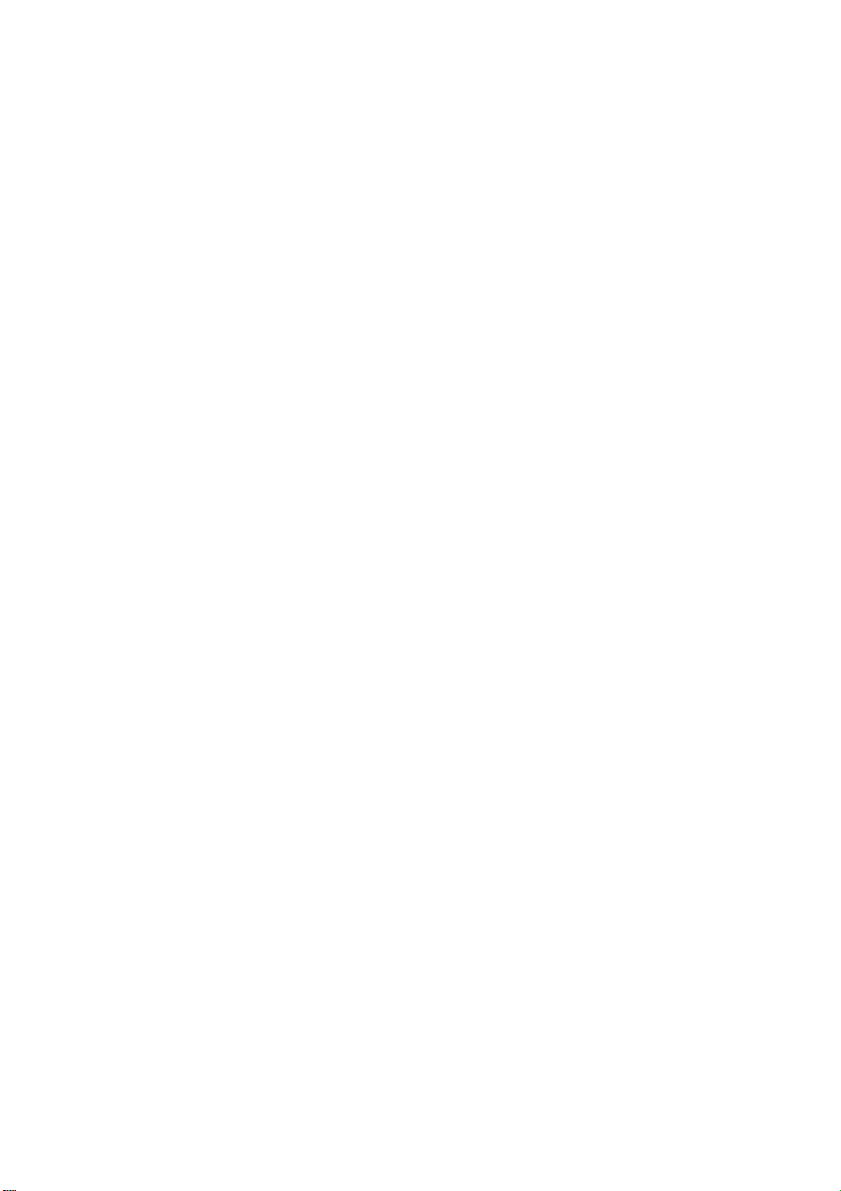
Table des matières
Chapitre 1. Découverte de l’ordinateur........................................................................................... 1
Vue de dessus
Vue de gauche
Vue de droite
Vue de dessous
Chapitre 2. Commencer à utiliser Windows 10 ............................................................................ 11
Première configuration du système d’exploitation
Interface du système d’exploitation
Mise en mode Veille ou arrêt
Gestion des tâches et du bureau
Connexion à un réseau sans fil
Appli Pour commencer
Chapitre 3. Système de récupération............................................................................................ 17
Reset this PC (Réinitialiser ce PC)
Chapitre 4. Résolution des problèmes.......................................................................................... 18
Forum aux questions
Résolution des problèmes
Marques de commerce................................................................................................................... 24
................................................................................................................................................ 1
............................................................................................................................................... 6
................................................................................................................................................. 8
............................................................................................................................................ 10
................................................................................ 11
......................................................................................................... 11
..................................................................................................................... 13
............................................................................................................... 15
.................................................................................................................. 16
.............................................................................................................................. 16
............................................................................................................ 17
.................................................................................................................................. 18
.......................................................................................................................... 20
i
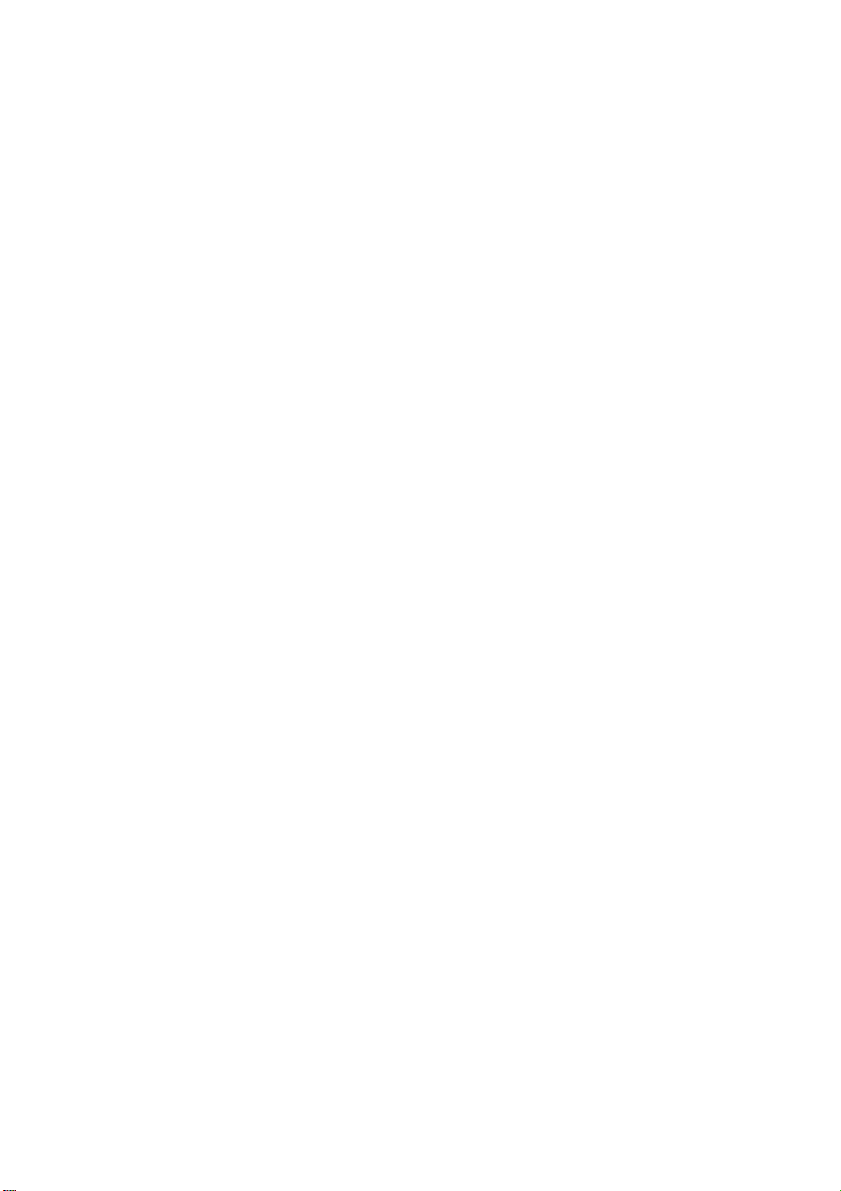
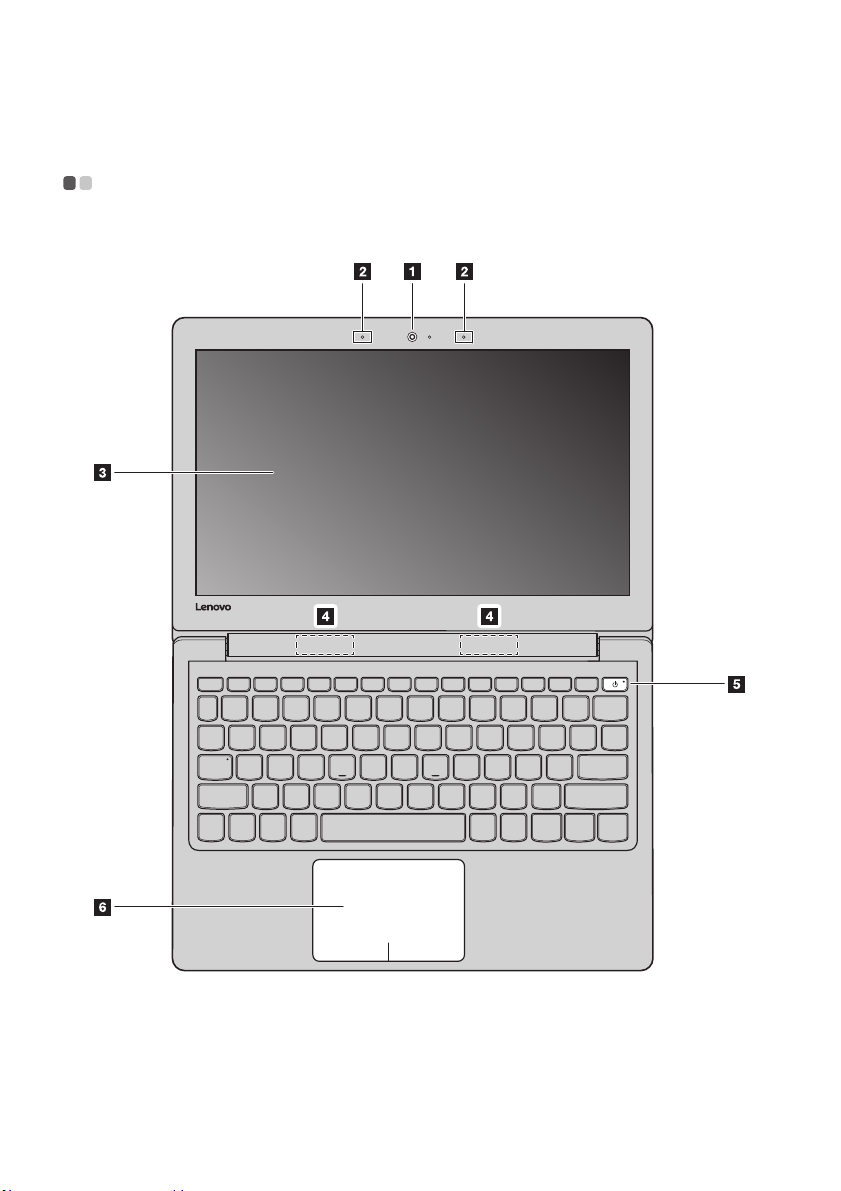
Chapitre 1. Découverte de l’ordinateur
Vue de dessus - - - - - - - - - - - - - - - - - - - - - - - - - - - - - - - - - - - - - - - - - - - - - - - - - - - - - - - - - - - - - - - - - - - - - - - - - - - - - - - -
Lenovo ideapad 120S-11IAP
1

Chapitre 1. Découverte de l’ordinateur
Lenovo ideapad 120S-14IAP
Remarque : Les zones en pointillés indiquent des pièces qui ne sont pas visibles de l’extérieur.
Attention :
• Veillez à ne pas ouvrir l’écran au-delà de 180 degrés. Lorsque vous fermez l’écran, veillez à ne pas laisser de
stylos ou d’autres objets entre l’écran et le clavier. Dans le cas contraire, vous risquez d’endommager l’écran.
2
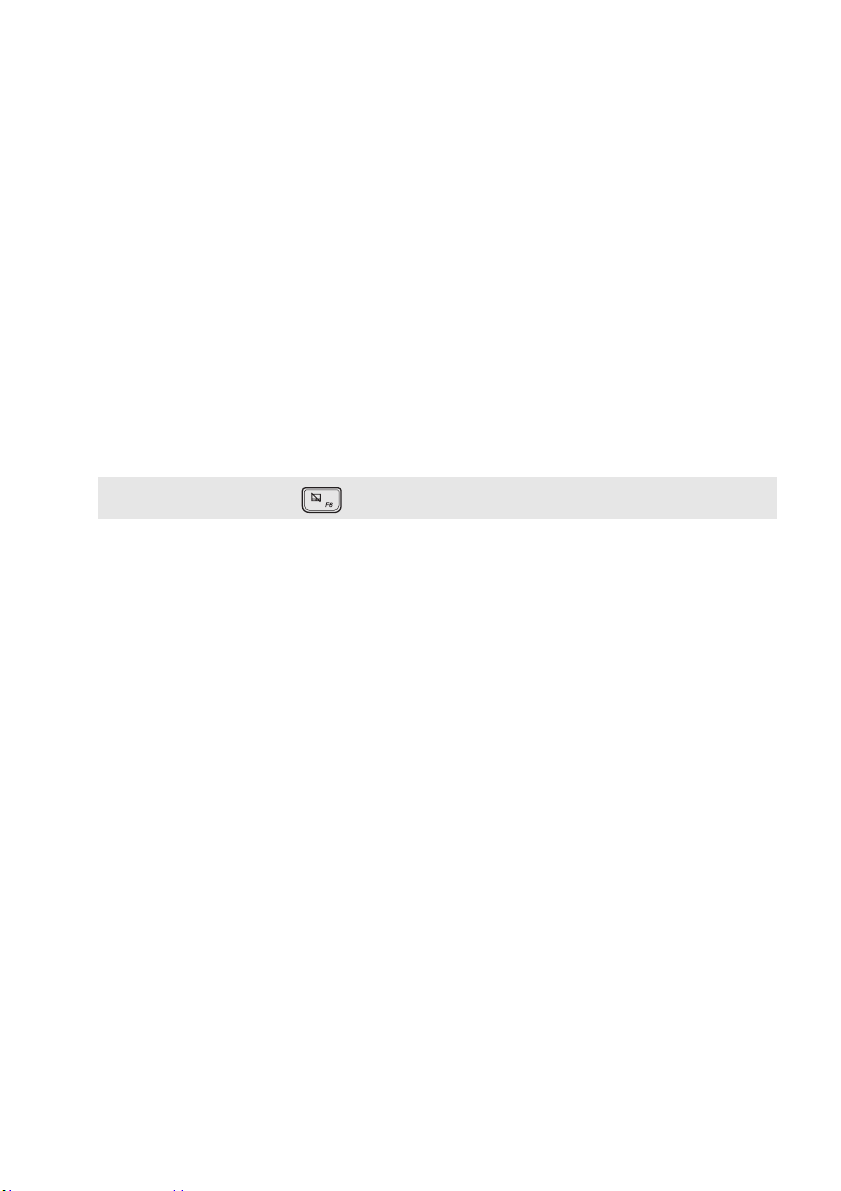
Chapitre 1. Découverte de l’ordinateur
Caméra intégrée
a
Microphone intégré
b
Antennes LAN sans fil
c
Écran de l’ordinateur
d
Bouton d’alimentation
e
Pavé tactile
f
Remarque : Appuyez sur F6 ( ) pour activer/désactiver le pavé tactile.
Utilisez la caméra pour la communication vidéo ou pour la prise de photos.
Capture les sons, et peut être utilisé au cours d’une conférence vidéo,
d’une narration vocale ou d'un enregistrement audio.
Connectent à un adaptateur LAN sans fil pour envoyer et recevoir les
signaux de radio sans fil.
Offre une brillance optimale.
Appuyez sur ce bouton pour mettre l’ordinateur sous tension.
Le pavé tactile fonctionne comme une souris classique.
Pavé tactile : Faites glisser le bout de votre doigt sur le pavé pour
déplacer le pointeur sur l’écran, dans la direction souhaitée.
Touches de pavé tactile : Les côtés gauche/droite fonctionnent de la
même manière que les boutons gauche/droite de la souris classique.
3
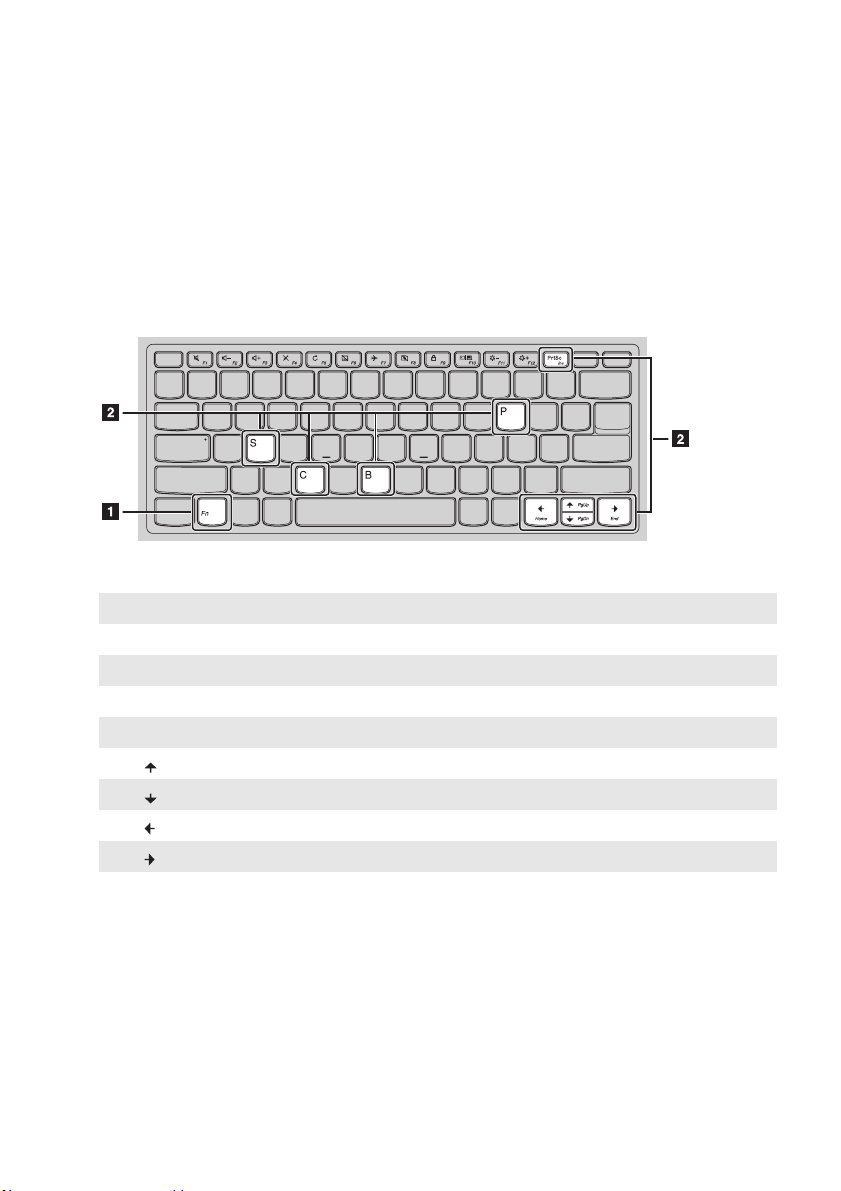
a
b
Chapitre 1. Découverte de l’ordinateur
Utilisation du clavier
Combinaisons de touches de fonction
Les touches de fonction permettent de modifier instantanément certaines fonctionnalités du
système. Pour utiliser cette fonction, maintenez enfoncée la touche Fn ; puis appuyez sur
l’une des touches de fonction .
Vous trouverez ci-dessous la description des fonctionnalités relatives à chaque touche de fonction.
Fn + ImpÉc : Active la fonction d’insertion.
Fn + B : Active la fonction d’arrêt.
Fn + P : Active la fonction de pause.
Fn + C : Permet d’activer/de désactiver l’arrêt du défilement.
Fn + S : Active la demande système.
Fn + : Active la fonction de la touche Pgup.
Fn + : Active la fonction de la touche Pgdn.
Fn + : Active la fonction de la touche accueil.
Fn + : Active la fonction de la touche fin.
4
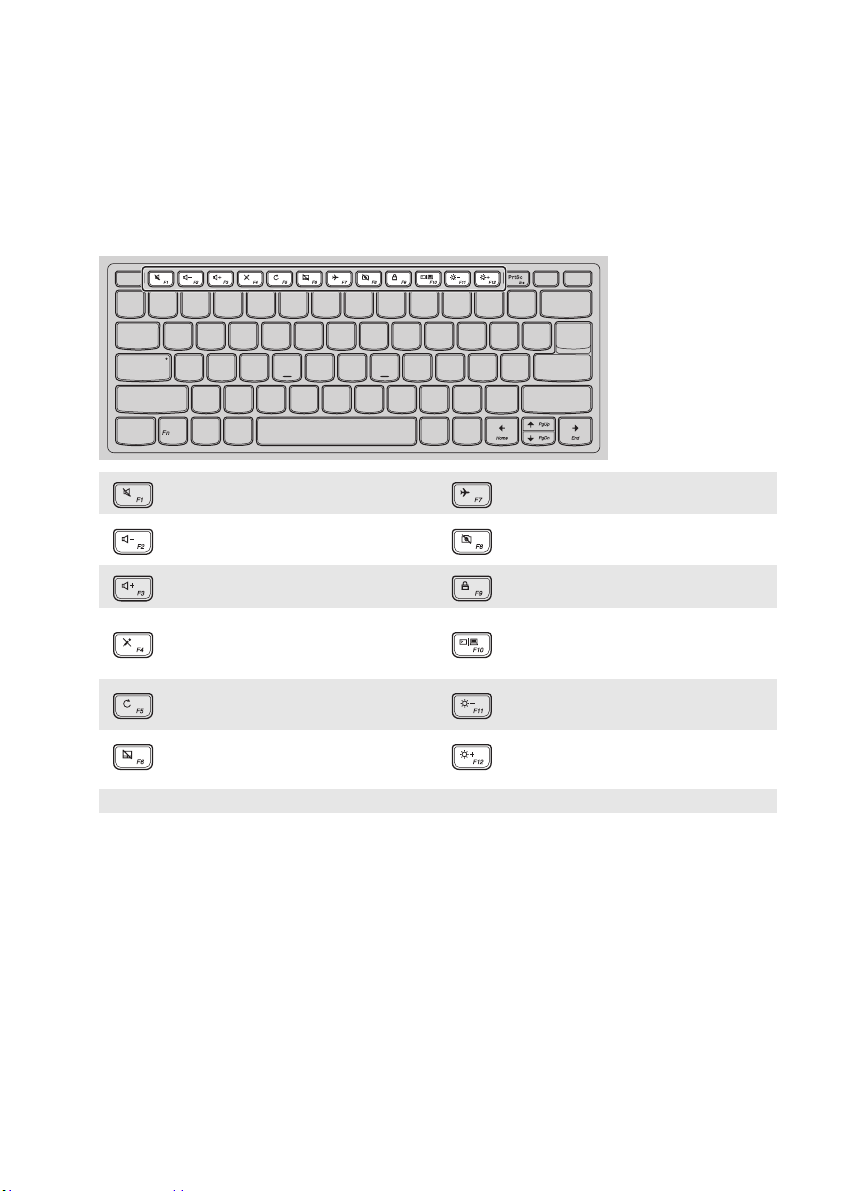
Chapitre 1. Découverte de l’ordinateur
Raccourcis-clavier
Vous pouvez avoir accès à certains paramètres du système en appuyant rapidement sur les
raccourcis-clavier appropriés.
: Active/désactive le son. : Active/désactive le mode Avion.
: Réduit le volume. :
: Augmente le volume. : Verrouille l'écran.
: Active/désactive le microphone. :
Permet d’actualiser le bureau ou
:
la fenêtre actuellement active.
: Active/désactive le pavé tactile. :
Remarque : Vous pouvez utiliser le Lenovo Setting pour activer/désactiver la fonction de raccourcis-clavier.
Active/désactive la caméra
intégrée.
Permet de basculer l’affichage
entre l’ordinateur et le dispositif
d’affichage externe.
: Réduit la luminosité de l’affichage.
Augmente la luminosité de
l’affichage.
5
